使用 ResizeEnable 調整任意視窗對話框的大小

有些程式無法調整大小,因為開發者不希望使用者調整它們的大小,Windows 中的一些對話方塊也是如此。這種煩惱
之前評測過的免費 Miro 影片轉換器支援 WebM 影片格式,但一次只能轉換一個影片。如果您想一次將多個不同格式的影片轉換為 WebM 檔案格式,該怎麼辦?您需要一個批量轉換器來實現這一點,而許多流行的視訊轉換器速度太慢,無法支援這種新格式。
免費 WebM 編碼器是一款新發布的視訊轉換器,專門支援將影片轉換為 WebM 格式。它可以將AVI、MP4、FLV、WMV和MOV等視訊批次轉換為WebM 格式。
只需將要轉換的影片拖放到應用程式中,完成後,選擇輸出資料夾並點擊轉換為 WebM按鈕。
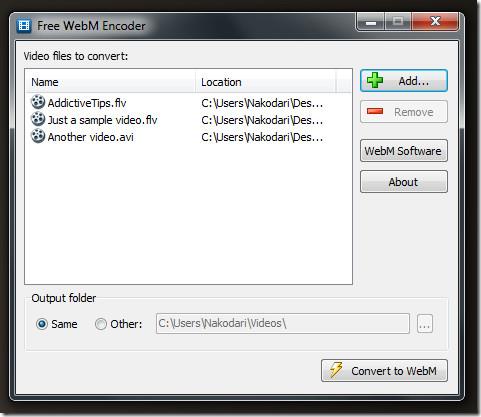
預設情況下,它會將轉換後的影片儲存到相同的來源目錄,但可以輕鬆變更。介面簡潔直觀,沒有進階選項。
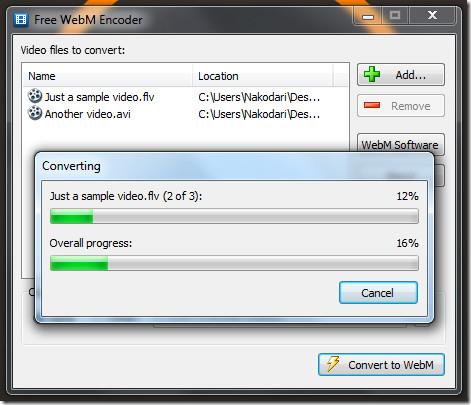
測試過程中,我們發現編碼速度略慢(您的網速可能有所不同),但輸出的 WebM 格式視訊檔案品質極佳,沒有任何品質損失。遺憾的是,目前尚未推出便攜式版本,且該版本適用於 XP 及之後的所有 Windows 系統。我們在 Windows 7 32 位元系統上進行了測試。
有些程式無法調整大小,因為開發者不希望使用者調整它們的大小,Windows 中的一些對話方塊也是如此。這種煩惱
了解如何防止 Windows 7 使用者變更網際網路設定。保護您的網路並確保系統設定保持不變。
CSV 是最跨平台的電子表格格式,將電子表格轉換為 CSV 格式是有意義的,因為大多數應用程式都支援 CSV 格式,而不是
迷你工具列是一種上下文選單,當選擇任何特定文字時會自動顯示,並且保持半透明狀態,直到
最新的 HTML 標準 HTML 5 消除了使用專用第三方工具和插件(如 Adobe Flash、MS Silverlight 等)的需要,並提供了
XMedia Recode 是一款大量媒體轉換工具,可同時進行音訊和視訊轉換。它最突出的特點是支援大量
Chrome 是迄今為止世界上最受歡迎的網頁瀏覽器。它速度非常快,使用起來也非常簡單,而且由於它擁有巨大的市場
Firefox 34 剛剛發布,雖然功能數量不多,但有一個重要功能在
使用 Gunner 檔案類型編輯器 (GFTE) 輕鬆變更檔案關聯。修改程式副檔名、系統檔案關聯等。
簡化 Windows 10 中的多顯示器設定。使用這些便利技巧,輕鬆控制所有顯示器的亮度







